Win7系统如何对电脑的注册表进行优化操作?下面,我们一起来操作一下。
1.备份注册表
按键盘上的“Win+R”打开运行输入“regedit”按“确定”。
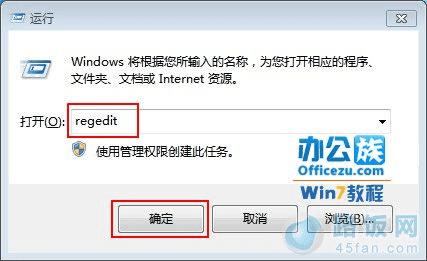
打开“注册表编辑器”。
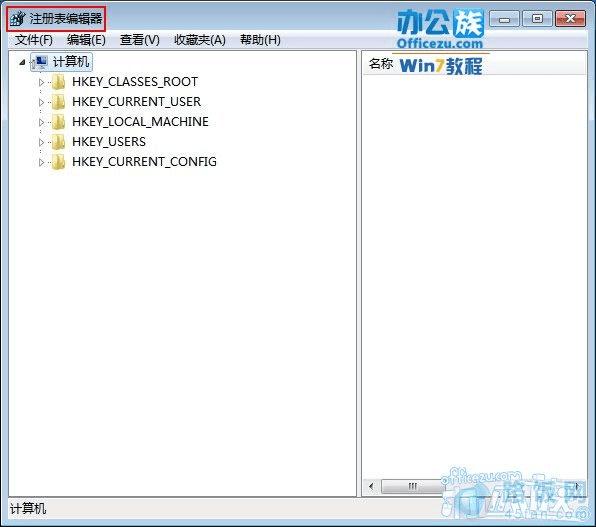
将“HKEY_CLASSES_ROOT”、“HKEY_CURRENT_USER”、“HKEY_LOCAL_MACHINE”、“HKEY_USERS”、“HKEY_CURRENT_CONFIG”这五个注册表全部备份,首先选中“HKEY_CLASSES_ROOT”点击“文件”→“导出”。
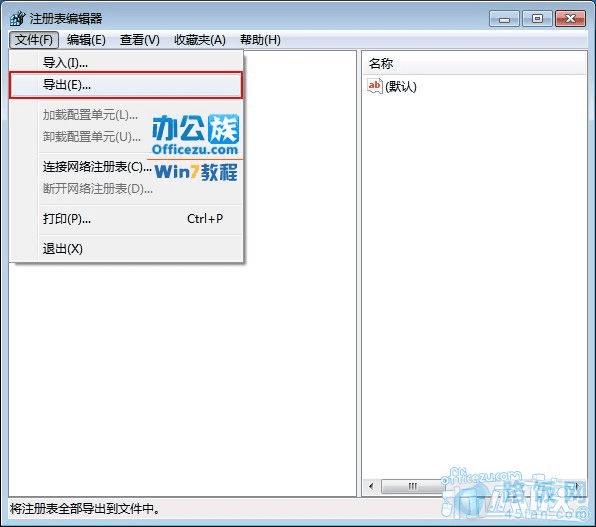
此后打开导出向导,点击“桌面”将“所选分支”下面的名称“HKEY_CLASSES_ROOT”复制粘贴到“文件名(N)”为HKEY_CLASSES_ROOT,然后点击“保存”。(所选分支名称和保存名称一致方便用户查找)
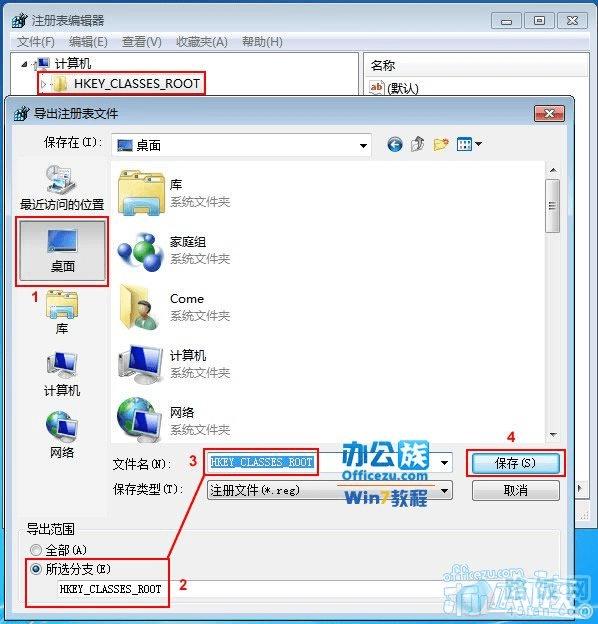
方法和上面的一样,在“注册表编辑器”中选择“HKEY_CURRENT_USER”点击“文件”→“导出”,点击“桌面”将“所选分支”下面的名称“HKEY_CURRENT_USER”复制粘贴到“文件名(N)”为HKEY_CURRENT_USER,然后点击“保存”。
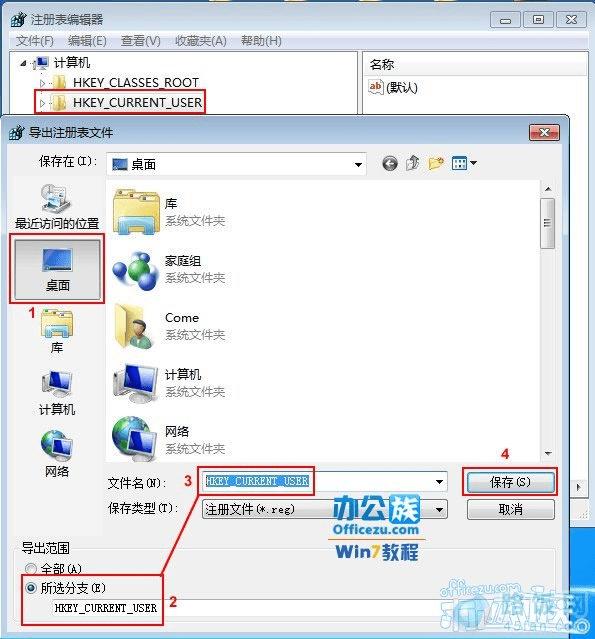
在“注册表编辑器”中选择“HKEY_LOCAL_MACHINE”点击“文件”→“导出”,点击“桌面”将“所选分支”下面的名称“HKEY_LOCAL_MACHINE”复制粘贴到“文件名(N)”为HKEY_LOCAL_MACHINE,然后点击“保存”。
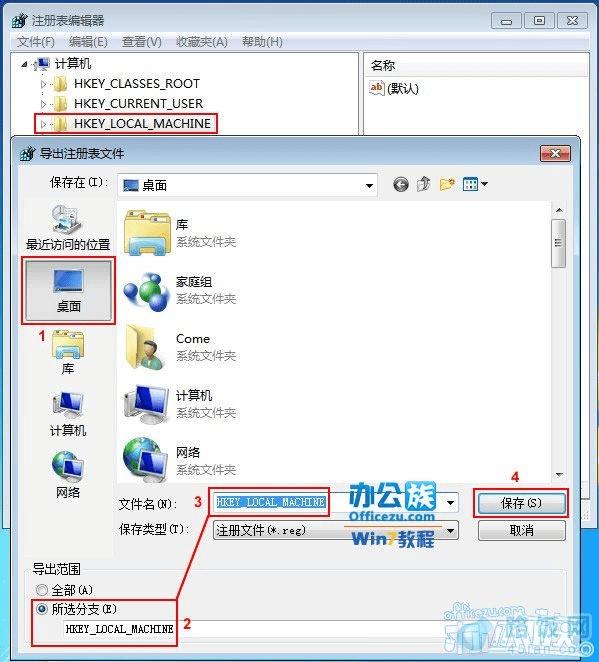
在“注册表编辑器”中选择“HKEY_USERS”点击“文件”→“导出”,点击“桌面”将“所选分支”下面的名称“HKEY_USERS”复制粘贴到“文件名(N)”为HKEY_USERS,然后点击“保存”。
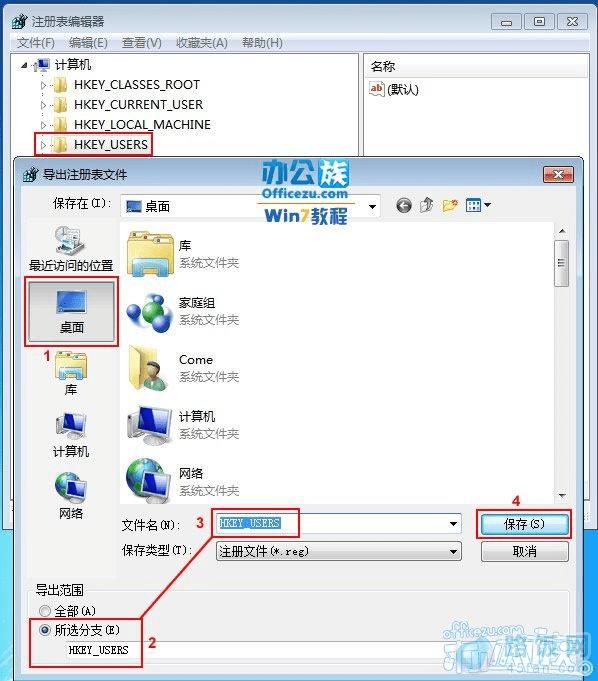
在“注册表编辑器”中选择“HKEY_CURRENT_CONFIG”点击“文件”→“导出”,点击“桌面”将“所选分支”下面的名称“HKEY_CURRENT_CONFIG”复制粘贴到“文件名(N)”为HKEY_CURRENT_CONFIG,然后点击“保存”。
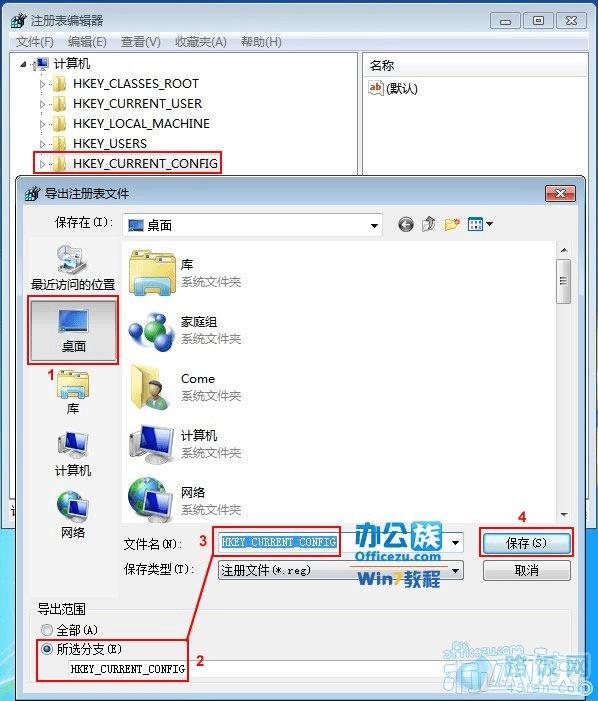
五个注册表备份完成!接下来优化注册表。

本文地址:http://www.45fan.com/dnjc/8226.html
